Cómo rotar una imagen de fondo de escritorio en Windows 7
Hay varios cambios que muchos usuarios de Windows 7 harán para personalizar sus computadoras, y uno de ellos es cambiar la imagen de fondo. Puede usar casi cualquier imagen en esa ubicación, y es posible que use una de su propio archivo de imágenes.
Pero las imágenes tomadas con teléfonos celulares o cámaras digitales tienden a mostrarse en una computadora con la rotación incorrecta, lo cual podría ser el caso con su selección actual. Afortunadamente, puede rotar la imagen de fondo de su escritorio utilizando el programa predeterminado de Microsoft Paint que ya está en su computadora.
Cómo rotar el fondo de pantalla en Windows 7
Los pasos de esta guía supondrán que ya tiene una imagen de fondo de escritorio en su computadora, pero que desea rotar la que aparece allí. Utilizaremos Microsoft Paint para realizar la rotación. Este proceso no requerirá que cree nuevas copias de la imagen existente. Simplemente abriremos la imagen en Paint, la giraremos y luego la guardaremos.
Paso 1: haga clic derecho en su escritorio de Windows 7, luego haga clic en la opción Personalizar .

Paso 2: haga clic en el enlace Fondo de escritorio en la parte inferior de la ventana.
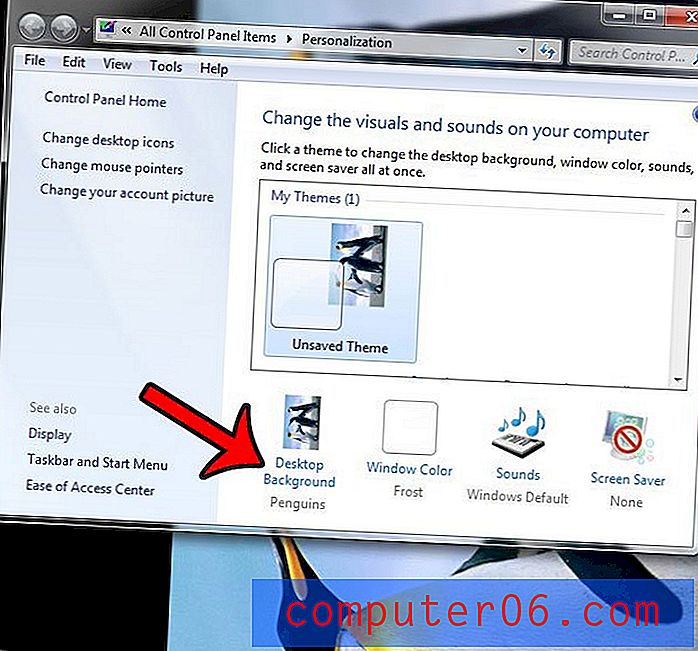
Paso 3: haga clic con el botón derecho en la imagen seleccionada (debe tener una marca de verificación al lado), haga clic en Abrir con, luego haga clic en Pintar .
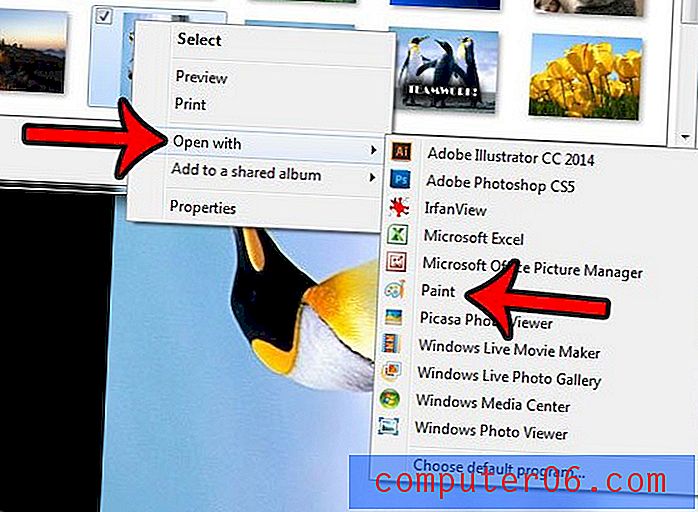
Paso 4: haga clic en el botón Rotar, luego haga clic en la opción de rotación que colocará su imagen en la orientación deseada. En el caso de la imagen de ejemplo a continuación, esa es la opción Girar a la derecha 90 .
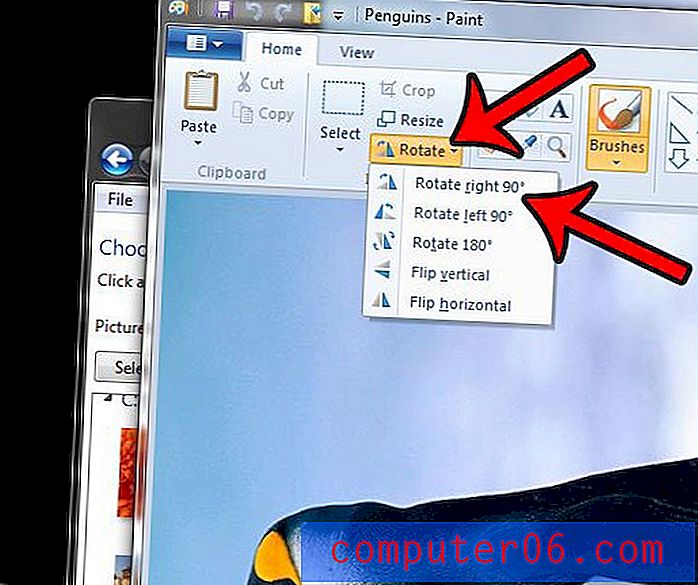
Paso 5: haz clic en el ícono Guardar en la parte superior de la ventana. La imagen de fondo de su escritorio ahora debe estar en la rotación deseada.
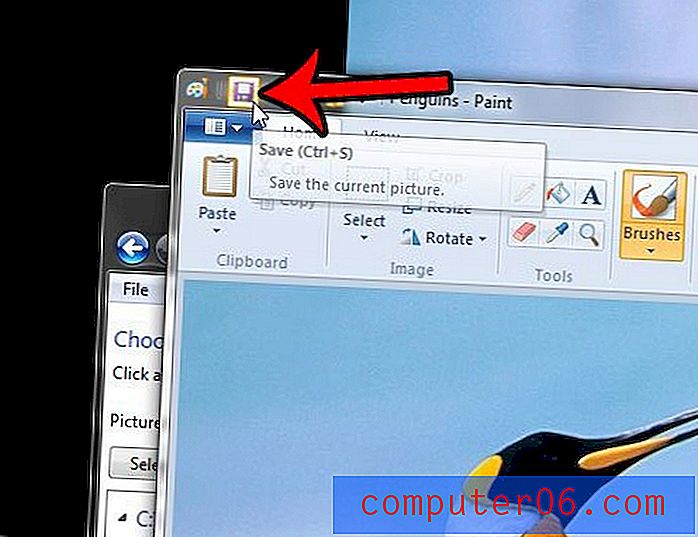
Ahora que ha rotado la imagen de fondo de su escritorio, es posible que desee cambiar el tamaño de la misma. Lea más sobre cómo ajustar los tamaños de fondo en Windows 7.



